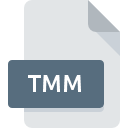
Extensão do arquivo TMM
TimeMap Metadata
-
DeveloperLexisNexis
-
Category
-
Popularidade2.5 (4 votes)
O que é arquivo TMM?
TMM é uma extensão de arquivo comumente associada a arquivos TimeMap Metadata. LexisNexis definiu o padrão de formato TimeMap Metadata. Arquivos com extensão TMM podem ser usados por programas distribuídos para a plataforma Windows. O formato de arquivo TMM, junto com 6033 outros formatos de arquivo, pertence à categoria Arquivos Variados. O software recomendado para gerenciar arquivos TMM é TimeMap. No site oficial do desenvolvedor LexisNexis, você encontrará não apenas informações detalhadas sobre o software TimeMap, mas também sobre o TMM e outros formatos de arquivo suportados.
Programas que suportam a extensão de arquivo TMM
A lista a seguir apresenta os programas compatíveis com TMM. Arquivos com a extensão TMM, como qualquer outro formato de arquivo, podem ser encontrados em qualquer sistema operacional. Os arquivos em questão podem ser transferidos para outros dispositivos, sejam móveis ou estacionários, embora nem todos os sistemas sejam capazes de lidar adequadamente com esses arquivos.
Como abrir o arquivo TMM?
Pode haver várias causas pelas quais você tem problemas ao abrir arquivos TMM em um determinado sistema. Pelo lado positivo, os problemas mais encontrados relacionados a TimeMap Metadata arquivos não são complexos. Na maioria dos casos, eles podem ser abordados de maneira rápida e eficaz sem a assistência de um especialista. A seguir, é apresentada uma lista de diretrizes que ajudarão você a identificar e resolver problemas relacionados a arquivos.
Etapa 1. Baixe e instale TimeMap
 A causa principal e mais frequente que impede os usuários de abrir arquivos TMM é que nenhum programa que possa manipular arquivos TMM está instalado no sistema do usuário. A solução para esse problema é muito simples. Faça o download de TimeMap e instale-o no seu dispositivo. Acima, você encontrará uma lista completa dos programas que suportam arquivos TMM, classificados de acordo com as plataformas do sistema para as quais estão disponíveis. Se você deseja baixar o instalador TimeMap da maneira mais segura, sugerimos que você visite o site LexisNexis e faça o download em seus repositórios oficiais.
A causa principal e mais frequente que impede os usuários de abrir arquivos TMM é que nenhum programa que possa manipular arquivos TMM está instalado no sistema do usuário. A solução para esse problema é muito simples. Faça o download de TimeMap e instale-o no seu dispositivo. Acima, você encontrará uma lista completa dos programas que suportam arquivos TMM, classificados de acordo com as plataformas do sistema para as quais estão disponíveis. Se você deseja baixar o instalador TimeMap da maneira mais segura, sugerimos que você visite o site LexisNexis e faça o download em seus repositórios oficiais.
Etapa 2. Atualize TimeMap para a versão mais recente
 Você ainda não pode acessar os arquivos TMM embora TimeMap esteja instalado no seu sistema? Verifique se o software está atualizado. Também pode acontecer que os criadores de software, atualizando seus aplicativos, adicionem compatibilidade com outros formatos de arquivo mais recentes. Se você tiver uma versão mais antiga do TimeMap instalada, talvez ela não seja compatível com o formato TMM. A versão mais recente do TimeMap deve oferecer suporte a todos os formatos de arquivo compatíveis com versões mais antigas do software.
Você ainda não pode acessar os arquivos TMM embora TimeMap esteja instalado no seu sistema? Verifique se o software está atualizado. Também pode acontecer que os criadores de software, atualizando seus aplicativos, adicionem compatibilidade com outros formatos de arquivo mais recentes. Se você tiver uma versão mais antiga do TimeMap instalada, talvez ela não seja compatível com o formato TMM. A versão mais recente do TimeMap deve oferecer suporte a todos os formatos de arquivo compatíveis com versões mais antigas do software.
Etapa 3. Atribua TimeMap a TMM arquivos
Se o problema não tiver sido resolvido na etapa anterior, você deve associar os arquivos TMM à versão mais recente de TimeMap instalada no seu dispositivo. O processo de associação de formatos de arquivo ao aplicativo padrão pode diferir em detalhes, dependendo da plataforma, mas o procedimento básico é muito semelhante.

O procedimento para alterar o programa padrão em Windows
- Clicar no botão TMM com o botão direito do mouse exibirá um menu no qual você deve selecionar a opção
- Em seguida, selecione a opção e, usando abra a lista de aplicativos disponíveis
- A última etapa é selecionar a opção fornecer o caminho do diretório para a pasta em que TimeMap está instalado. Agora, resta apenas confirmar sua escolha, selecionando Sempre usar este aplicativo para abrir arquivos TMM e clicando em .

O procedimento para alterar o programa padrão em Mac OS
- No menu suspenso, acessado clicando no arquivo com a extensão TMM, selecione
- Encontre a opção - clique no título se estiver oculto
- Selecione TimeMap e clique em
- Se você seguiu as etapas anteriores, uma mensagem deve aparecer: Esta alteração será aplicada a todos os arquivos com extensão TMM. Em seguida, clique no botão para finalizar o processo.
Etapa 4. Verifique se o TMM não está com defeito
Se você seguiu as instruções das etapas anteriores e o problema ainda não foi resolvido, verifique o arquivo TMM em questão. Problemas com a abertura do arquivo podem surgir devido a vários motivos.

1. Verifique o arquivo TMM em busca de vírus ou malware
Se o TMM estiver realmente infectado, é possível que o malware esteja impedindo sua abertura. Examine o arquivo TMM e o seu computador em busca de malware ou vírus. O arquivo TMM está infectado com malware? Siga as etapas sugeridas pelo seu software antivírus.
2. Verifique se o arquivo com a extensão TMM está completo e sem erros
Se o arquivo TMM foi enviado a você por outra pessoa, peça a ela para reenviar o arquivo para você. O arquivo pode ter sido copiado incorretamente e os dados perderam a integridade, o que impede o acesso ao arquivo. Se o arquivo TMM tiver sido baixado da Internet apenas parcialmente, tente fazer o download novamente.
3. Verifique se você possui direitos de acesso apropriados
Existe a possibilidade de que o arquivo em questão possa ser acessado apenas por usuários com privilégios de sistema suficientes. Saia da sua conta atual e faça login em uma conta com privilégios de acesso suficientes. Em seguida, abra o arquivo TimeMap Metadata.
4. Verifique se o sistema possui recursos suficientes para executar TimeMap
Se o sistema estiver com carga excessiva, talvez não seja possível lidar com o programa usado para abrir arquivos com a extensão TMM. Nesse caso, feche os outros aplicativos.
5. Verifique se você possui os drivers e atualizações e patches mais recentes do sistema instalados
O sistema e os drivers atualizados não apenas tornam seu computador mais seguro, mas também podem resolver problemas com o arquivo TimeMap Metadata. Pode ser que os arquivos TMM funcionem corretamente com o software atualizado que soluciona alguns erros do sistema.
Você quer ajudar?
Se você tiver informações adicionais sobre a extensão do arquivo TMM seremos gratos se você os compartilhar com os usuários do nosso site. Utilize o formulário localizado aqui e envie-nos as suas informações sobre o arquivo TMM.

 Windows
Windows 
